Win8.1資源管理器可以快速查看文件夾,但是有些用戶卻打開Win8.1資源管理器的時候總是提示“無法找到腳本文件“C:\Windows\explorer.exe:306141236.vbs”,那麼Win8.1資源管理器打不開如何處理呢?
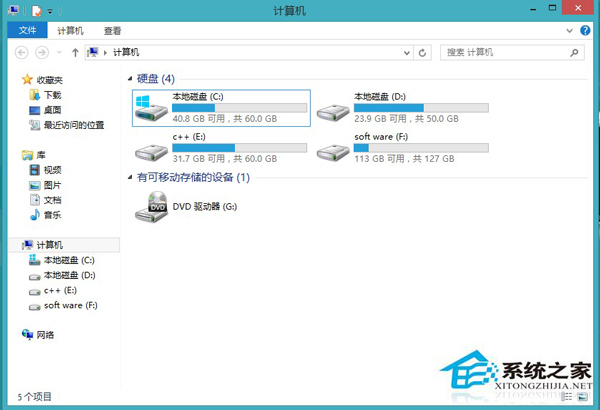
解決方法:
1、首先利用快捷鍵:“Alt + Ctrl + Del”或“Ctrl + Shitf + Esc” ;
2、然後點 “文件” 菜單,“新建任務”選項,輸入 “explorer.exe” ,並點擊確定;
3、按Win+R,在運行框中輸入regedit,並按回車鍵,打開注冊表編輯器;
4、依次展開到以下子項:
HKEY_LOCAL_MACHINE\SOFTWARE\Microsoft\Windows NT\CurrentVersion\Winlogon
5、點擊Winlogon,在右側找到Userinit,雙擊打開;
6、將Userinit的數值數據USERINIT.EXE,EXPLORER.EXE修改為:
Userinit = C:\WINDOWS\system32\userinit.exe。
7、重啟電腦再次嘗試打開資源管理器問題即可解決。
以上就是Win8.1資源管理器打不開的處理方法了,進行注冊表修復後就可以正常打開資源管理器了。